8个你(可能)不知道的大变焦功能
- 电脑快讯
- 1年前
- 126
- 更新:2024-01-26 14:30:37
当Zoom在2020年因大流行而大受欢迎时,许多人第一次安装并使用了它。这种必要性导致几乎每个人都坚持虚拟会议的基本原则。
但如果你仍然只使用核心的缩放功能,你就错失了机会。有很多方法可以让你的电话更有趣、更有用,尽管它们并不总是明显存在。
这就是为什么我们在这里重点介绍了其中八个最好的。如果你想在不购买新的网络摄像头或麦克风的情况下改善你的视频通话体验,那就不用再看了:我们有一些小贴士可以帮助你。
至关重要的是,所有这些功能都可以在免费版的Zoom上使用。取消40分钟的限制是付费计划的主要好处(从每年149.90美元/GB 119.90)。
1.不要再盯着自己看。
我们都想在视频通话中看起来体面,但在会议期间一直看着自己并不是一个好主意。
取而代之的是,一旦你对灯光和边框感到满意,点击右上角的“查看”按钮,然后点击“隐藏自我查看”。
2.使用沉浸式视图。
与其只看说话的人或所有参与者的网格,不如让你看起来至少像是在同一个房间里?
沉浸式视图尽可能接近,允许您在单个虚拟背景上放置多达25名参与者。有很多可供选择的,包括教室、礼堂甚至美术馆。
要开始,请创建或加入有两个或多个参与者的呼叫。点击右上角的“查看”按钮,然后选择“沉浸式”。从出现的窗口中,选择您要使用的虚拟环境-某些虚拟环境需要几秒钟才能下载。
确定是自动添加参与者还是手动添加参与者,然后单击“开始”。沉浸式视图将仅适用于您自己的视图,即使您是主持人,也不会强迫其他所有人看到您正在看到的内容。
3.创建化身。
如果你根本不想展示你的视频,那么换个头像怎么样?虽然化身适合于随意的会议,可能不适用于其他人需要看到真实的你时,但化身可以是一种有趣的方式,为你的视频通话增添一些个性。
在主Zoom主页屏幕上,单击右上角的设置齿轮,就在您的个人资料图标下方。从左侧选择“背景和效果”,然后选择“头像”(撰写本文时仍处于测试阶段)。
点击+图标来完全定制你自己的头像,完成后点击‘完成’。或者,只需点击下面的预设动物版本之一。
你的头像的头部和面部动作会反映出你自己的动作,所以当你说话时,你仍然很容易知道。
4.使用PowerPoint作为虚拟背景。
在背景中添加模糊或图像是Zoom上很受欢迎的功能。但完整的PowerPoint演示文稿怎么样?这是向团队演示的一个很好的选择,但并不是很多人都知道的。
只要主持人允许,任何人都可以展示PowerPoint背景。加入通话后,点击绿色的“分享屏幕”按钮,然后选择“高级”标签。双击“PowerPoint作为虚拟背景”,然后选择您的PowerPoint文件。
默认情况下,右上角将显示一个小视频提要。但你可以通过点击三个圆点并选择‘调整我的视频大小’来调整和移动它。
5.使用消失的笔
你可能对Zoom的注释功能很熟悉,这些功能允许参与者在通话中向共享文档添加注释和其他信息。他说:
但是,为了引起某人对某事的注意,你不会想要把它全画在上面。取而代之的是,你可以使用消失笔,这可以确保任何图画在几秒钟后消失。
要使用它,请启动一个呼叫,然后单击绿色的“共享屏幕”按钮,然后选择要共享的窗口。点击顶部工具栏上的“批注”按钮,然后将鼠标悬停在“聚光灯”上,选择笔下看起来像虚线的图标–那就是消失笔。
6.打开直播字幕。
现场字幕是一种极好的辅助功能,可以让听力有障碍的人理解会议中所说的话。但它可以对每个人都有用,特别是当某人的音频中断,或者他们的麦克风太安静的时候。
若要开始,请打开Zoom网站并登录。点击左侧的“设置”,然后点击“会议”和“会议中(高级)”。向下滚动到“自动字幕”,然后点击开关将其打开。
现在,打开Zoom应用程序,然后点击设置齿轮。选择辅助功能,然后选中“始终显示字幕”旁边的框。
7.发送视频消息。
您可能已经知道,Zoom不仅仅可以用于会议。它还可以作为一个独立的消息应用程序使用,具有频道、提及和聊天功能,使其成为Slack的真正竞争对手。
除了通常的文本、表情符号、GIF、文档和语音消息外,您还可以发送视频消息。这些显然比其他形式的交流更个人化,这意味着你们不必一起在电话中分享信息。但有了所有常见的虚拟背景和滤镜,他们也可以看起来非常专业。
只需打开Zoom应用程序,然后点击顶部的“团队聊天”部分。找到您想要向其发送视频消息的人,或单击蓝色撰写按钮开始新聊天。
然后,单击屏幕底部工具栏中的摄像机图标。点击图像图标选择一个虚拟背景和/或滤镜(如果你愿意),然后点击‘录制’。
每条视频信息最长可持续三分钟,但只有在你点击蓝色的“发送”按钮后才会被发送。
8.给予非语言反馈。
在大型会议上,当你想要回应的时候,仅仅开始发言通常是不合适的。在聊天中发消息是一个更好的选择,但很容易被错过。
相反,举起一只虚拟的手怎么样?这向主持人表明您想在不打断当前正在说的话的情况下发言。他说:
要使用它,只需加入一个会议,然后从屏幕底部的工具栏中单击“反应”按钮(如果主持人已将其设置为可用)。选择“举手”,你的名字和视频旁边就会显示一个手表情符号。一旦你说完,只需点击‘下手’即可。
但如果你想回复而不添加任何评论,只需使用表情符号即可。点击“反应”,然后点击六个最受欢迎的表情之一,或者三个点和你想要的任何表情符号。无论你选择哪一个,都会在屏幕上停留几秒钟。
这篇文章最初出现在techadvisor.com上。
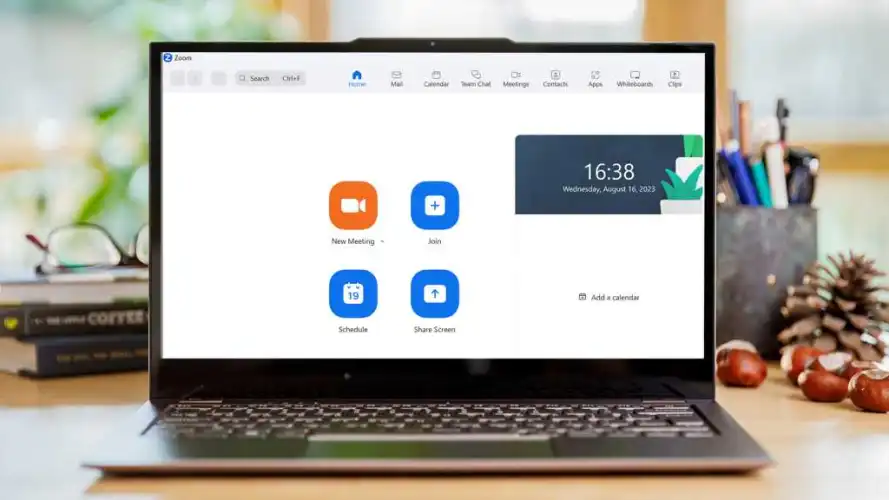
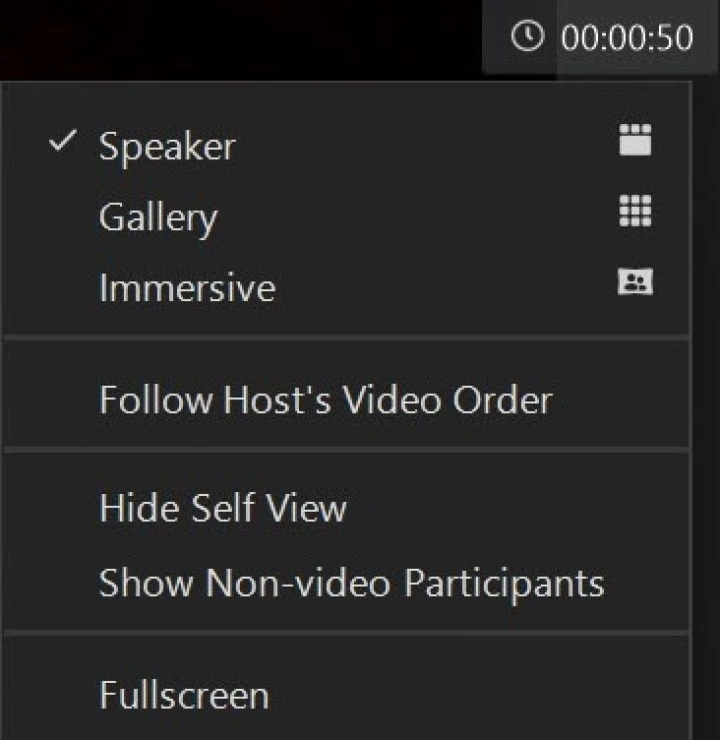
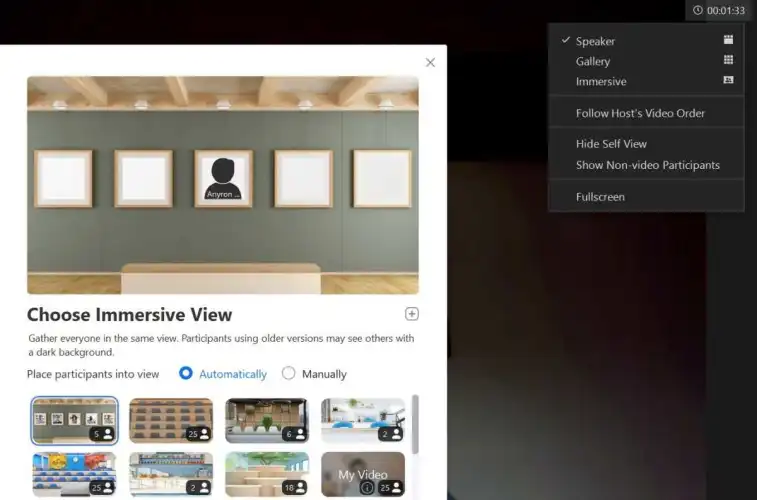
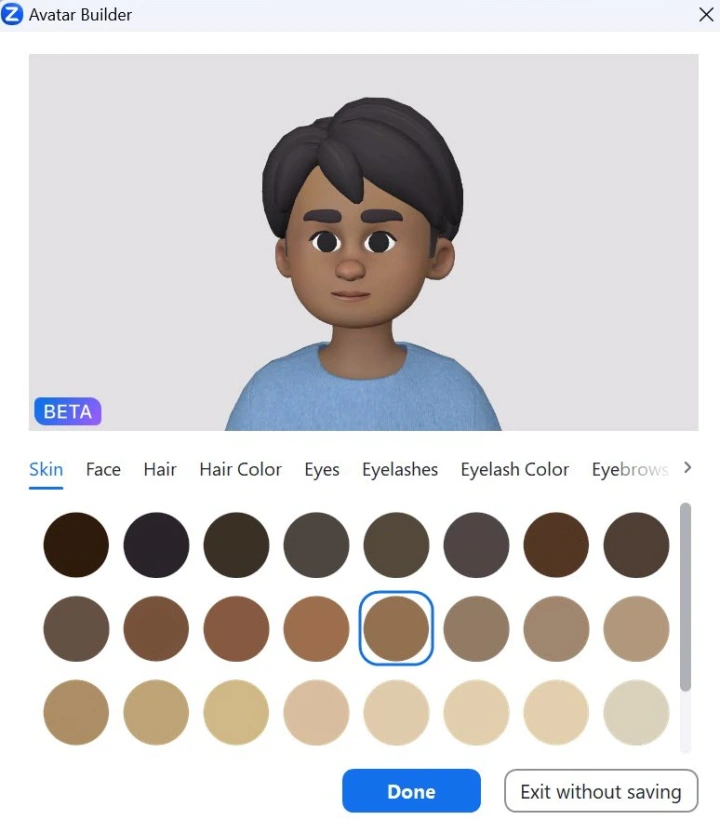

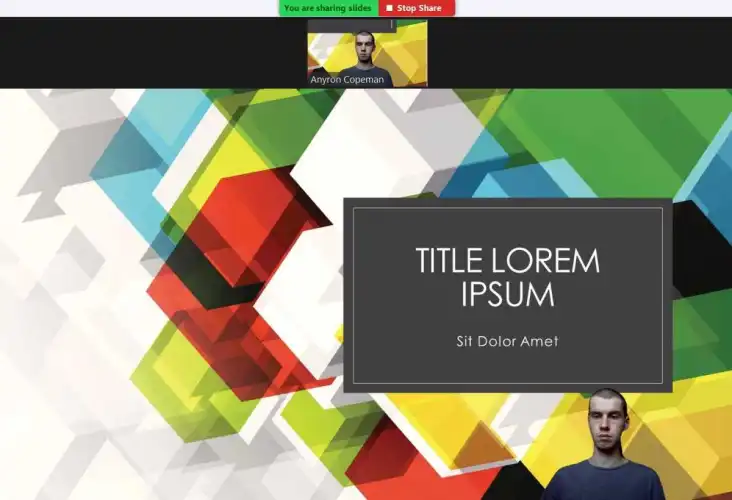
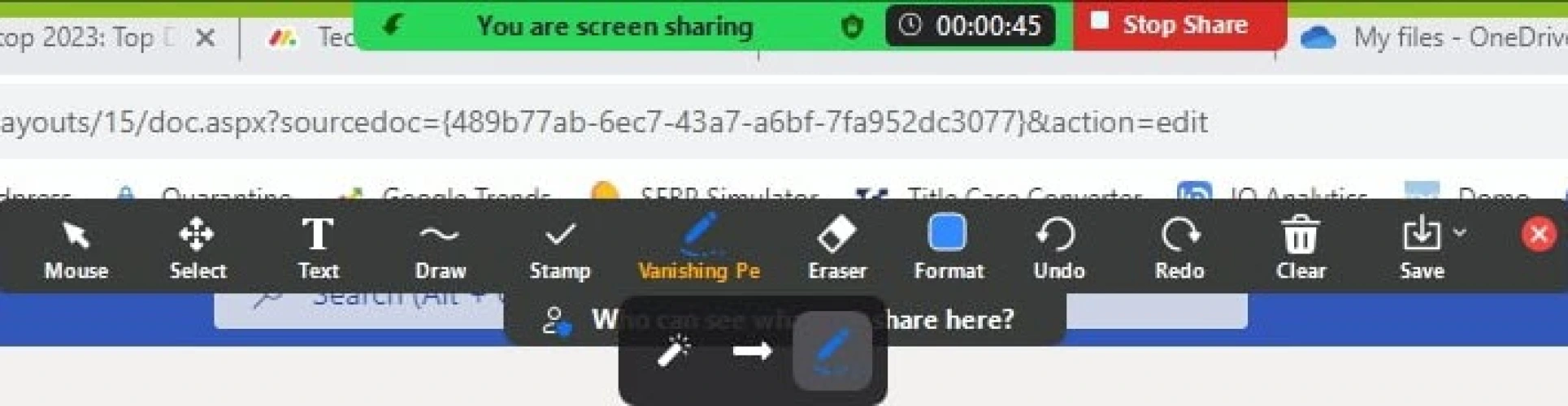
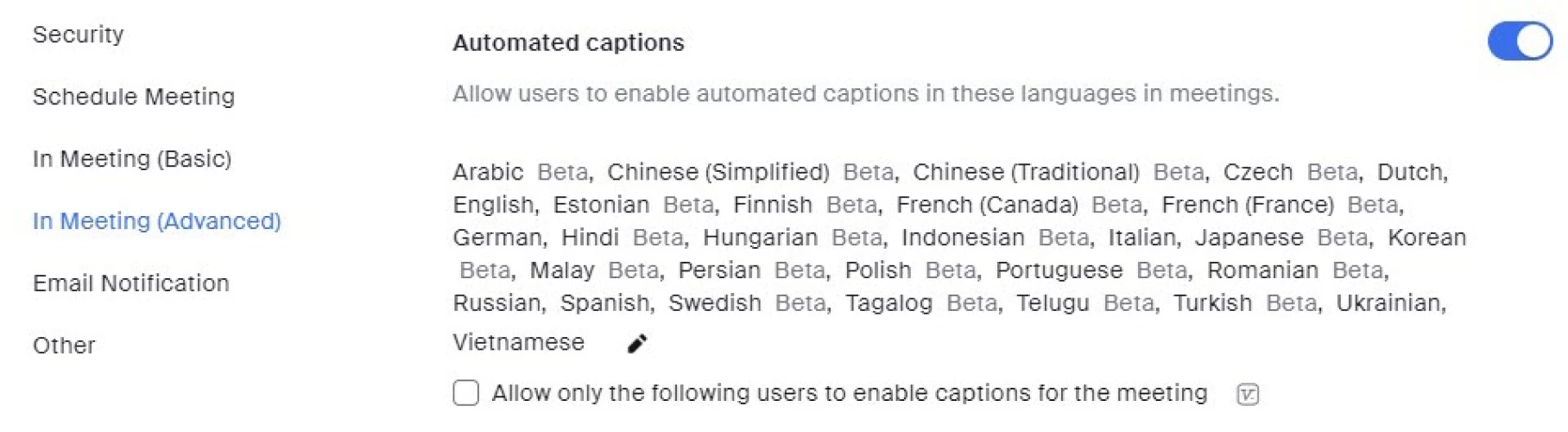
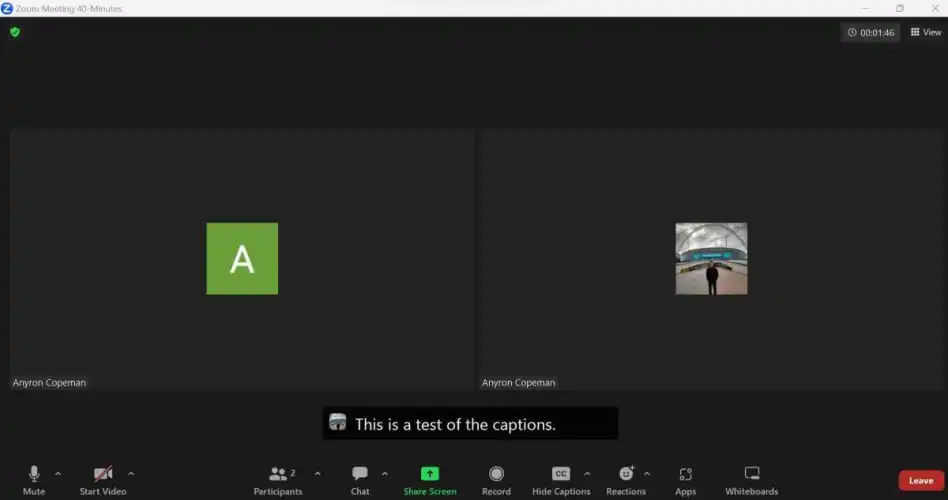
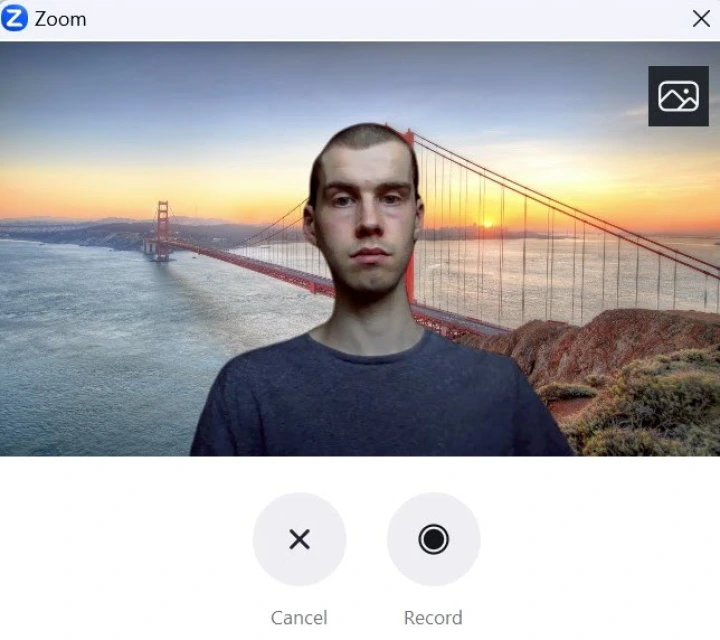
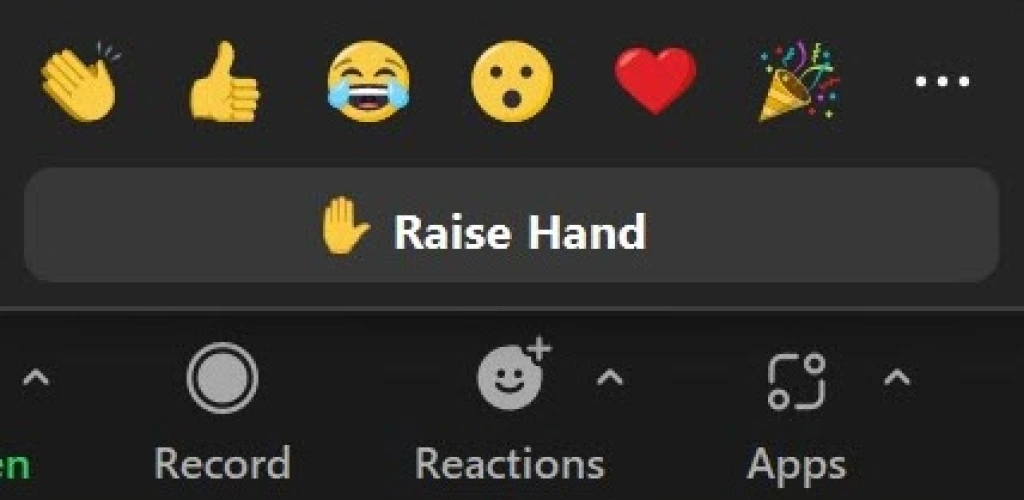
有话要说...